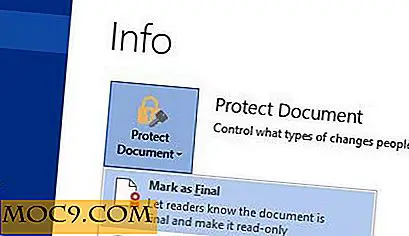Hur man ändrar storlek på Metro-plattor och tunnelbanegränssnittet själv [Windows 8]
För de av er som har valt att erkänna nederlag mot envishet hos Microsoft när de introducerar Metro - eller kanske de av er som inte tror att Metro är så dålig - det är nog en universell frustration att inte kunna ändra storlek på saker inom gränssnittet. Metro ska vara lätt att navigera, men det är en helt ny inlärningskurva för personer som inte är bekanta med att använda Microsofts mobila operativsystem eller tabletter i allmänhet. Nu måste den enda demografiska skrivaren lära sig att använda och använda gränssnitt som de aldrig har arbetat med tidigare.
Förresten, om du inte gillar Metro, läs vår artikel om att hoppa över det helt.
Justering av kakelstorlek i tunnelbanan
Eftersom Metro huvudsakligen gjordes för pekskärmsenheter är navigering i alla fall något ansträngande för personer som använder mus och tangentbord. Detta gäller särskilt när det gäller plattor och horisontella rullningsfunktioner, och även sant när du använder flera bildskärmar för att dra nytta av sådana funktioner. Här är en liten övning du kan göra:
Högerklicka på "Mail" -plattan. Ett kontrollmärke ska bildas i övre vänstra hörnet.

En "alternativ" -fält bör visas längst ner på skärmen, så här:

Resten är ganska självförklarande. Kakelarna kan bara ändras i två storlekar: små och stora. Kakelplattan som visas ovan är stor, så du kan bara göra det mindre. Du kanske inte kan göra det på vissa plattor, till exempel "Internet Explorer" -plattan. Detta är ironiskt, med tanke på att du kan göra det till skrivbordet. Njut av att organisera dina Metro-plattor som du alltid har velat!
Justera storleken på allt helt
Om du är som jag och du älskar att titta på allt från en stor plattskärm i 1080p-upplösning, hatar du förmodligen hur liten tunnelbana ser på den. Amplituden på skärmutrymmet gör det, om möjligt, illaluktande. Det finns nog en anledning till att hata Metro - om du inte vet hur du ska använda den! Så det finns en lösning för alla "jätte skärmkriminella".
För den här handledningen måste du komma åt din kontrollpanel. Det här är något väldigt annorlunda än att komma åt skrivbordsversionen, även om metoden är liknande. Metroens kontrollpanel kan endast öppnas inom tunnelbanan. För de av er som inte vet hur man öppnar den, sväng musen över det övre högra hörnet av skärmen, så att berlocken kan dyka upp. Klicka på "Inställningar" och klicka på "Fler PC-inställningar". Där finns du!
Gå in i "Ease of Access" och vrid bara alternativet "Gör allt på din skärm större" på.

Detta gör verkligen allt stort!
Bonus avsnitt: Visste du att du kan göra det här?
Prova att hålla vänster musknapp över en kakel på Metro och dra den. Dra det över hela skärmen. Om du märker kan du skapa artificiella hinder för att organisera dina appplattor. När du låt en kakel gå, kommer den att falla var som helst på gallret du sätter den. På så sätt kan du ha fullständig kontroll över de plattor du har!
Om du har något att fråga om vad vi har diskuterat, var god att lämna en kommentar och vi kommer tillbaka till dig så snart som möjligt!